リバタリアはDiscord内にありますが、なかなか使い勝手が慣れないという方のために、簡単な使い方をこちらにまとめました。
決して難しくないので、ポイントを押さえて慣れていきましょう。
宛先を指定する(メンション機能)
複数のメンバーがいるチャットルームでは、宛先をつけずに発言をすると、誰に対しての発言かわからないため混乱してしまいます。
コミュニケーションををスムーズにするためにも特定の人へ呼びかけをする「メンション機能」を使用しましょう。
メンション機能とは誰に対してメッセージを送るのかを特定する機能です。(ツイッターにもこの機能はありますよね。あれと一緒です。)
希望する相手に対して的確な発言ができるので、やりとりがスムーズに行えます。
では、具体的にどのように使うかについて、スマホとPCそれぞれについてをお伝えしますね。
スマートフォンで行う場合
画面下部のメッセージ欄にメンションしたい相手の名前を記入しましょう。(要は誰にメッセージを送りたいかということですね。)
このとき、名前の前に@をつけて「名前# (4桁の番号) 」を入力します。
ただ、実際にスマホで@と入力すると、@を入力した時点でメンバーの一覧も出てきます。
なので、@を入力した時に表示されたメンバーの中から選択することでメッセージを送ることも可能です。
ただし、これはチャットルームの中に存在するメンバーが少人数である場合のみに活用できる方法です。
人数が多いと恐ろしい数のメンバーが表示されることになってしまうので(汗)
ちなみに、メンション機能を使うとなると「名前# (4桁の番号) 」をいちいち覚えなければいけないのか、と思うかもしれません。
が、そうしなくてもメンションできる方法もあります。
メンションをしたい人のメッセージを長押しすると、選択肢がたくさん出てくるんですよね。(写真のような感じです)
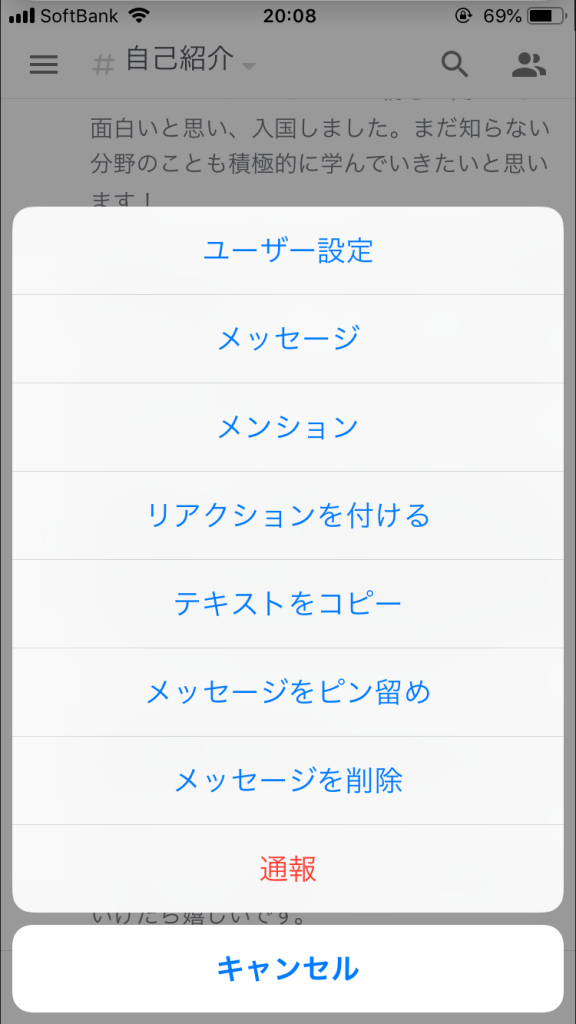
この画面が出たら「メンション」というところをタップすると「名前# (4桁の番号) 」が自動的に表示されます。
会話のやりとりではこちらの方がやりやすいかなと思います。
上手に活用してくださいね。
下の写真はメンション後の画像です。
相手のユーザー名が青字で表示され、その後に自身のメッセージが反映されています。
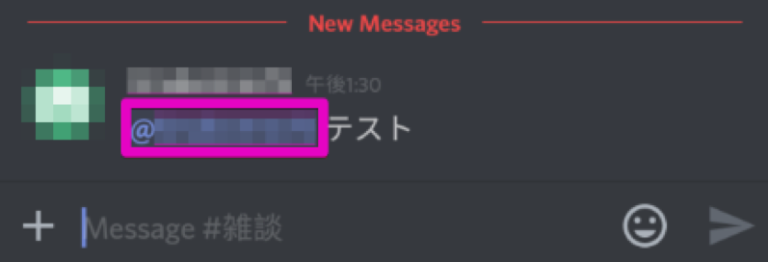
また、チャットルーム内の全員にメンションしたい場合は「@everyone」としましょう。
「@everyone」を使う時は、チャットルームにいる人全員へのメッセージをしたい時などに使います。
僕はお知らせなどリバタリアの全員に知っておいてほしいことを連絡する時は使っていますが、その他何かニュースがあった時や、活動報告など、いろんな時に使ってくださって構いません。
逆に言うと、メンション機能を使っていないと、誰に発信しているメッセージなのかがわからないだけではなく、スマホに通知が来ないんですよね(汗)
実はこちらの方が重要だったりしています。(そして、だから僕はメンション機能を使っているわけです。)
みんなも上手に慣れていって、Discordマスターになりましょう^^
PCで行う場合
次にPCで操作する場合についての説明をします。
チャット内のメッセージリストからメンションしたい相手の名前を選び、右クリックをします。
するとメニューが出てくるので「メンション」を選んでください。
自動的にメッセージ欄に「@ (ユーザー名) 」が表示されますので、その後にメッセージを入力すればメンションができます。
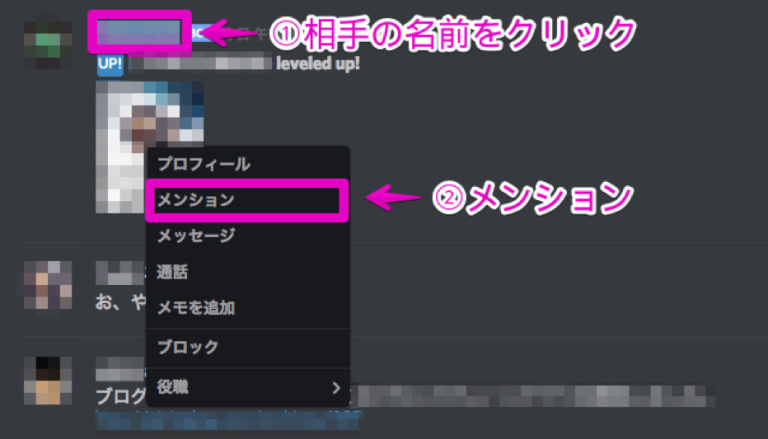
(こんな感じですね)
基本的なことですが、これを知っているだけで、リバタリア内でのコミュニケーションがスムーズになるので慣れていきましょう^^
